До недавнего времени сжатые файлы в формате .zip на нашем iPhone или iPad нельзя было открыть, если мы не открываем сторонние приложения. к счастью Сегодня файлы, сжатые в этом формате, можно без проблем обрабатывать на нашем устройстве.либо открыть его, либо сжать из приложения «Файлы», хотя также из нашего браузера скачать менеджер, Это руководство посвящено открытию и сжатию файлов в формате .zip на наших iPhone и iPad с использованием встроенных инструментов, принадлежащих iOS и iPadOS 13.
к сожалению Работать со сжатыми файлами .rar пока невозможно без внешнего приложения. из магазина приложений. Однако такие приложения, как iZip, позволят нам без проблем управлять этими файлами.
Как открыть ZIP-файл. Скачано из интернета
Для начала в Safari, Нажмите на ссылку для файла, который вы хотите скачать, Появится всплывающее окно с вопросом, хотите ли вы загрузить связанный файл, мы собираемся нажать «Скачать»,
В случае, если мы работаем с Chrome, при нажатии на ссылку появится всплывающее окно, где мы выберем «Открыть в …», а затем в появившемся списке мы спустимся вниз, чтобы выбрать «Сохранить в файл». Chrome на этом этапе может решить, где вы хотите сохранить его, в Safari он будет автоматически сохранен в папке «Скачать» «Файл».
Когда загрузка будет завершена мы должны получить доступ к приложению «Файл»и как указано ранее в папке «Загрузки» в случае, если мы используем Safari или папку назначения, которую мы выбрали, если мы загрузили файл с помощью Chrome.
После того, как у нас есть локальный файл загрузки zip нам просто нужно нажать на нее, и она автоматически распутается, Полученный файл появится в новой папке с тем же именем, что и исходный файл .zip. Когда вы откроете его, у нас будет все содержимое сжатого файла.
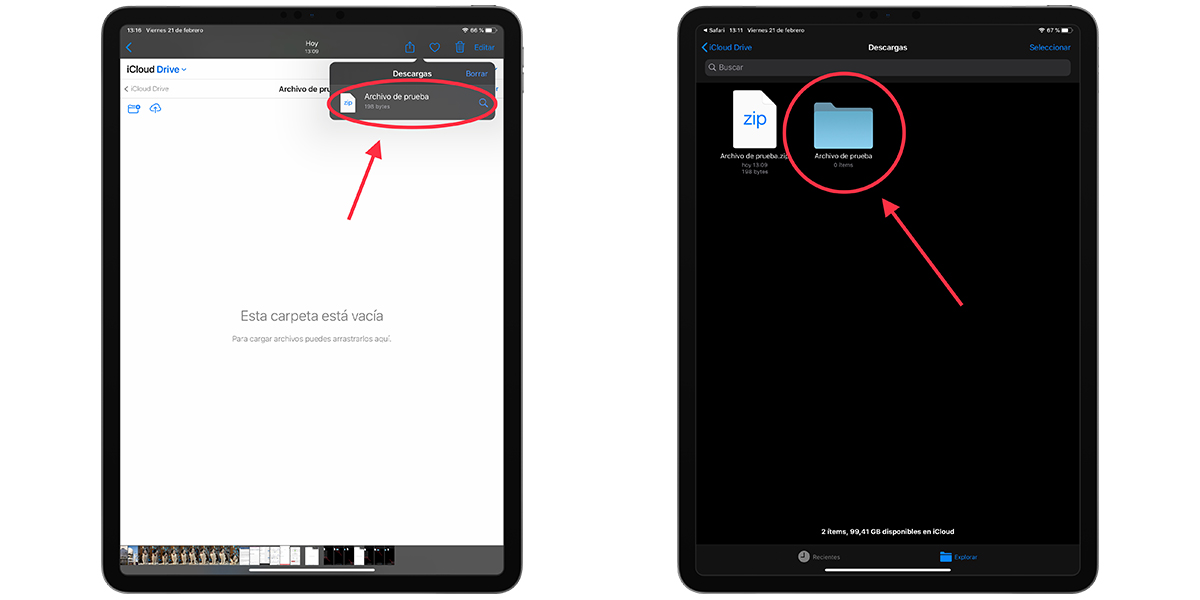
Это может вас заинтересовать | Как правильно чистить iPhone или iPad
Как открыть .zip файлы, которые мы получаем по почте
Несмотря на то, что файл, который мы хотим удалить, является вложением электронной почты (достаточно часто отправлять несколько элементов одним файлом по электронной почте) процесс, которому мы будем следовать, очень похож,
После открытия письма и прикрепления файла, мы нажмем на него отобразить значок сжатой папки в полноэкранном режиме и мы нажмем «Предварительный просмотр контента»,
автоматически Вы можете увидеть предварительный просмотр на экране, сдвинув содержимое вправо и влево что находится в этом файле и что устройство может видеть, и рнажав кнопку «Поделиться», вы можете сохранить те, которые вас интересуют, С другой стороны, если вы предпочитаете просматривать содержимое в виде списка Вы можете изменить этот внешний вид, нажав кнопку «Оглавление»внизу справа.
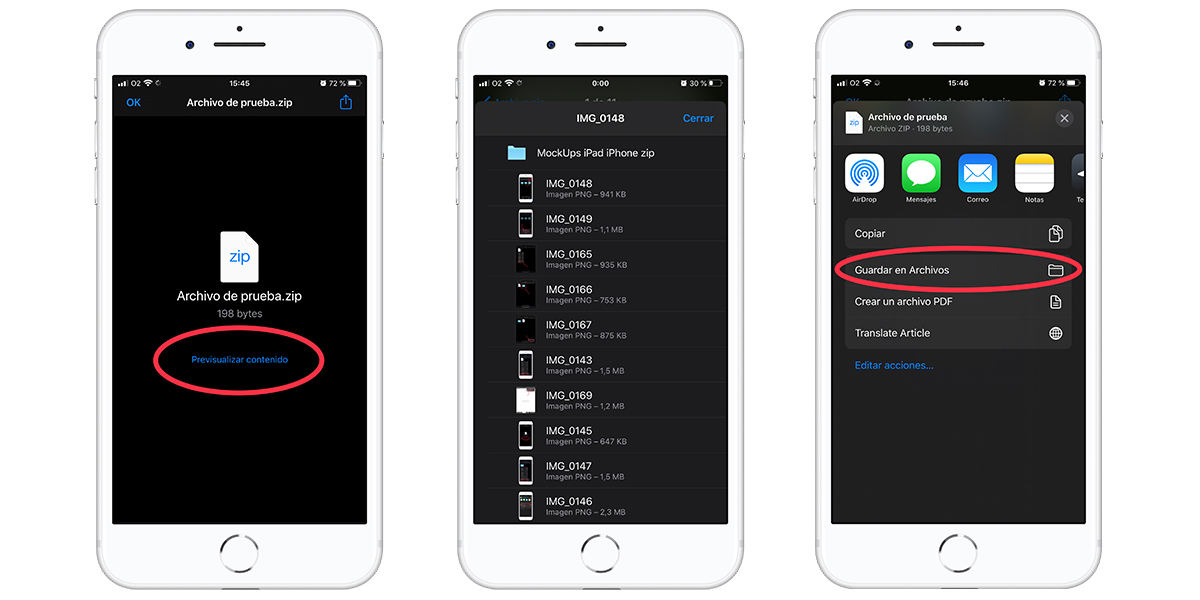
Как создать сжатую папку в. Zip на iOS и iPadOS
Начать с этого Важно знать, что все файлы, которые мы хотим сжать, должны находиться в одном месте. в приложении «Файл», поэтому все должны быть в одной папке, чтобы продолжить. Когда вы будете готовы, следующие шаги действительно просты.
Расположен в папке, содержащей файл для сжатия мы нажмем «Выбрать» В правом верхнем углу это изменит режим на выбор. в настоящее время мы будем нажимать, чтобы выбрать все файлы, которые мы хотим включить в сжатую папкуили, если все находится в этом месте, нажмите «Выбрать все» в верхнем левом углу. Затем со всеми файлами для сжатия выбран нажмем на кнопку «Другие варианты», которая представляет собой кнопку в правом нижнем углу, представленную в виде круга с тремя точками на нем. Нажатие откроет выпадающее меню с надписью «Копировать» или «Сжать», мы выберем «Компресс», В этом месте автоматически появится новая папка с именем «Файл», которая будет содержать все элементы, которые мы выбрали для сжатия в .zip. в настоящее время если мы хотим, нам просто нужно изменить имя по нашему выбору и у нас уже есть сжатая папка.
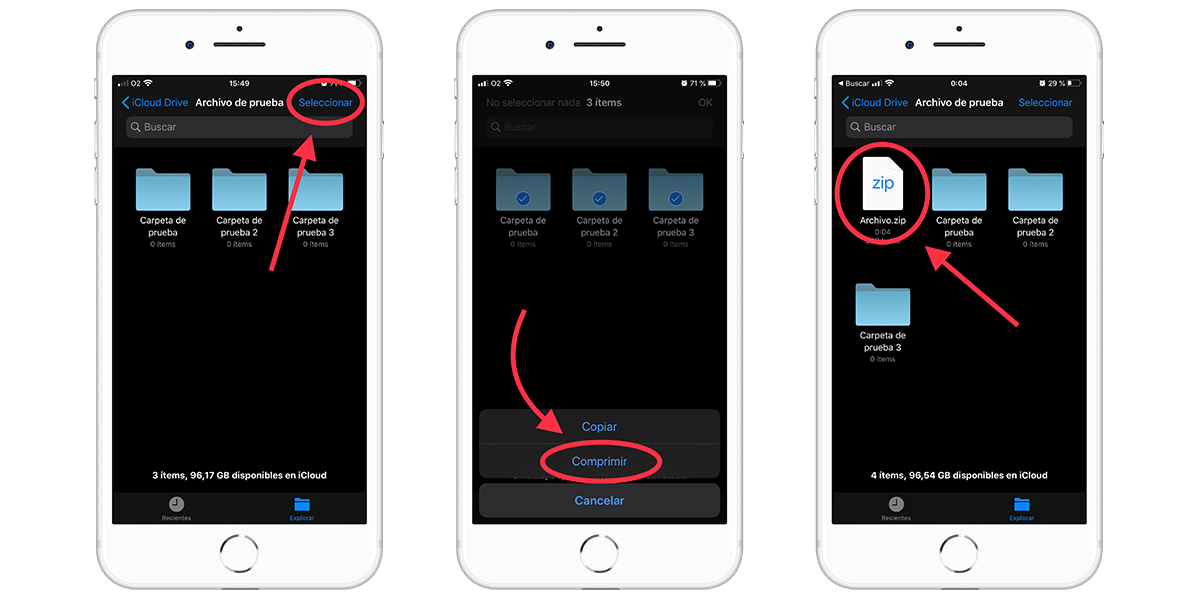 Эта операция точно такая же на iPadOS
Эта операция точно такая же на iPadOSФункция сжатия этого файла действительно полезна, когда нужно каким-то образом поделиться им, поскольку она позволяет объединить несколько типов файлов в один и передать их как блоки в целом.

Add comment